إذا كان لديك تستنزف بطارية الكمبيوتر المحمول الذي يعمل بنظام Windows في وضع السكون ثم هذا المنشور يمكن أن يساعدك. اشتكى بعض المستخدمين من هذه المشكلة ، حيث أنهم عندما يضعون الكمبيوتر المحمول في وضع السكون لمدة 6-7 ساعات أو أكثر ، فإنه يستنزف البطارية تمامًا. بالنسبة لبعض المستخدمين ، بدأ هذا الاستهلاك المفرط للبطارية بعد ترقية نظام التشغيل الخاص بهم. إذا واجهت هذه المشكلة أيضًا ، فستكون الإصلاحات التي تم تناولها في هذا المنشور أدناه مفيدة بالتأكيد.
![استنزاف بطارية الكمبيوتر المحمول في وضع السكون [Fix]](https://prankmike.com/img/battery/E8/windows-laptop-battery-drains-in-sleep-mode-1.png)
تقل طاقة البطارية عندما يكون الكمبيوتر المحمول في وضع السكون ، ولكن لا ينبغي أن تكون كبيرة. قد تنخفض بنسبة تتراوح بين 10 إلى 20٪ عندما تضع نظامك في وضع السكون لفترة طويلة جدًا. يمكن أن تؤثر عوامل أخرى مثل صحة البطارية وسعتها ، وأجهزة ضبط وقت الاستيقاظ ، وما إلى ذلك ، على فقد البطارية.
في وضع السكون ، يدخل الكمبيوتر المحمول في حالة الطاقة المنخفضة ، وتستهلك ذاكرة الوصول العشوائي فقط البطارية ، بينما يتم إيقاف تشغيل الأجزاء الأخرى ، مثل القرص الصلب والمعالج وما إلى ذلك. ولكن ، إذا استنزفت البطارية تمامًا أو انخفضت إلى حد كبير في حالة السكون ، فقد يكون ذلك مصدر قلق.
تستنزف بطارية الكمبيوتر المحمول الذي يعمل بنظام Windows في وضع السكون
إذا كانت بطارية الكمبيوتر المحمول الذي يعمل بنظام Windows تنفد في وضع السكون ، فاستخدم الحلول التالية:
- قم بتشغيل مستكشف أخطاء الطاقة ومصلحها
- تحقق من الأجهزة المسموح لها بتنبيه الكمبيوتر باستخدام إدارة الأجهزة
- استخدم وضع السبات
- تعطيل Wake Timers
- استخدم أداة SleepStudy
- قم بتعطيل اتصال الشبكة في وضع الاستعداد
- تحقق من صحة بطارية الكمبيوتر المحمول.
دعونا نتحقق من كل هذه الحلول واحدة تلو الأخرى.
1] قم بتشغيل مستكشف أخطاء الطاقة ومصلحها
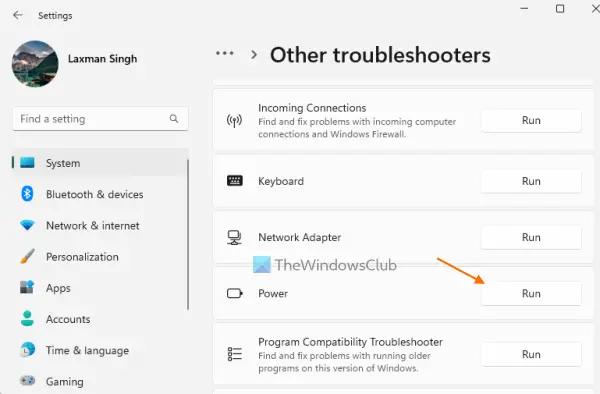
أولاً ، قم بتشغيل ملف مستكشف أخطاء الطاقة ومصلحها أداة Windows 11/10 ومعرفة ما إذا كانت تساعد في إصلاح مشكلة استنزاف بطارية الكمبيوتر المحمول في وضع السكون. يمكن لهذه الأداة اكتشاف العديد من المشكلات مثل ما إذا كان وضع خطة الطاقة هو الأمثل ، والوقت الذي يسبق انتقال الشاشة إلى وضع السكون طويل جدًا ، والوقت الذي يسبق انتقال القرص الصلب والكمبيوتر إلى وضع السكون طويل جدًا ، وتم تمكين شاشة التوقف ، إلخ ، ويساعد على إصلاحها.
في نظام التشغيل Windows 11 ، قم بالوصول إلى قسم أدوات استكشاف الأخطاء وإصلاحها الأخرى (ضمن ملف استكشاف الاخطاء الصفحة) في نظام فئة تطبيق الإعدادات ، ثم اضغط على يجري زر مستكشف أخطاء الطاقة ومصلحها.
إذا كنت تستخدم ملفات نظام التشغيل Windows 10 ، ثم قم بالوصول إلى التحديث والأمان فئة ، وافتح استكشاف الاخطاء صفحة. اضغط على قوة الخيار واضغط على قم بتشغيل مستكشف الأخطاء ومصلحها زر. دع مستكشف الأخطاء ومصلحها يكتشف المشكلات ثم سيوفر الإصلاحات التي يمكنك تطبيقها بسهولة.
2] تحقق من الأجهزة المسموح لها بتنبيه الكمبيوتر باستخدام إدارة الأجهزة
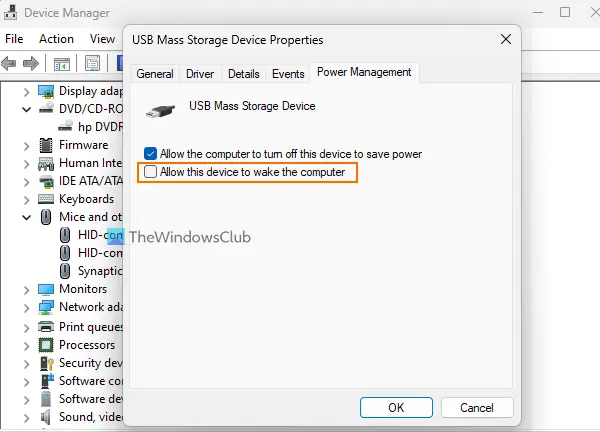
كيفية إرسال بريد إلكتروني جماعي من Outlook باستخدام برنامج Excel
إذا سُمح لجهاز ما بإيقاظ الكمبيوتر المحمول من وضع السكون تلقائيًا ، فقد يكون هذا هو السبب وراء نفاد بطارية الكمبيوتر المحمول بسرعة ، حيث يمكن مقاطعة وضع السكون من وقت لآخر بسبب هذه الأجهزة. في حين أن الأجهزة مثل الماوس ولوحة المفاتيح مطلوبة لتنبيه الكمبيوتر أو الكمبيوتر المحمول ، إذا تم السماح لبعض الأجهزة غير الضرورية (مثل جهاز Bluetooth) بتنبيه الكمبيوتر المحمول من وضع السكون ، فيجب عليك إيقاف تشغيل هذا الخيار لمثل هذه الأجهزة.
لهذا ، يمكنك استخدام إدارة الأجهزة. فيما يلي الخطوات:
- افتح إدارة الأجهزة
- افتح ال منظر قائمة طعام
- حدد ملف إظهار الأجهزة المخفية الخيار بحيث تكون جميع الأجهزة مرئية هناك. الآن بما أنك لست متأكدًا من الأجهزة التي تم إعدادها لتنشيط نظامك ، فأنت بحاجة إلى توسيع كل قسم جهاز واحدًا تلو الآخر. سيكون هذا مضيعة للوقت ولكنه يستحق المحاولة
- انقر بزر الماوس الأيمن فوق الجهاز وحدد ملكيات
- في نافذة الخصائص ، قم بالتبديل إلى ملف إدارة الطاقة فاتورة غير مدفوعة. لا تحتوي جميع الأجهزة على علامة التبويب هذه ، لذا يمكنك تخطي مثل هذه الأجهزة
- قم بإلغاء تحديد ملف اسمح لهذا الجهاز بتنبيه الكمبيوتر خيار
- اضغط على زر موافق.
استخدم نفس الخطوات ل منع الأجهزة غير الضرورية من إيقاظ الكمبيوتر المحمول من وضع السكون .
بدلاً من ذلك ، يمكنك أيضًا استخدام نافذة PowerShell أو نافذة موجه الأوامر تحقق من الأجهزة التي يمكنها تنبيه جهاز الكمبيوتر الخاص بك من وضع السكون ثم استخدم إدارة الأجهزة لإيقاف تشغيل الإعداد لهذه الأجهزة.
كيفية جعل تويتر أسود على جهاز الكمبيوتر
يقرأ : يستيقظ الكمبيوتر تلقائيًا من وضع السكون
3] استخدم وضع السبات
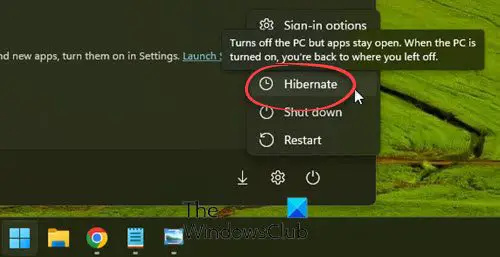
قد تعرف بالفعل أن ملف يستخدم وضع السبات طاقة أقل من وضع السكون . لذلك ، إذا لم يكن وضع السكون بنفس الفعالية عندما تضطر إلى ترك الكمبيوتر المحمول الخاص بك لفترة طويلة جدًا ، فيجب عليك استخدام وضع السبات لضمان عدم استنزاف بطارية الكمبيوتر المحمول كثيرًا. عندما تستيقظ الكمبيوتر المحمول من وضع السبات ، ستعود إلى حيث تركت عملك.
إذا لم تتمكن من العثور على خيار Hibernate ، فأنت بحاجة أولاً إلى ذلك تمكين وضع السبات على نظام Windows 11/10 الخاص بك ، ثم سيظهر هذا الخيار في ملف قائمة الطاقة و اغلاق النوافذ قسم ، إلخ.
4] تعطيل Wake Timers
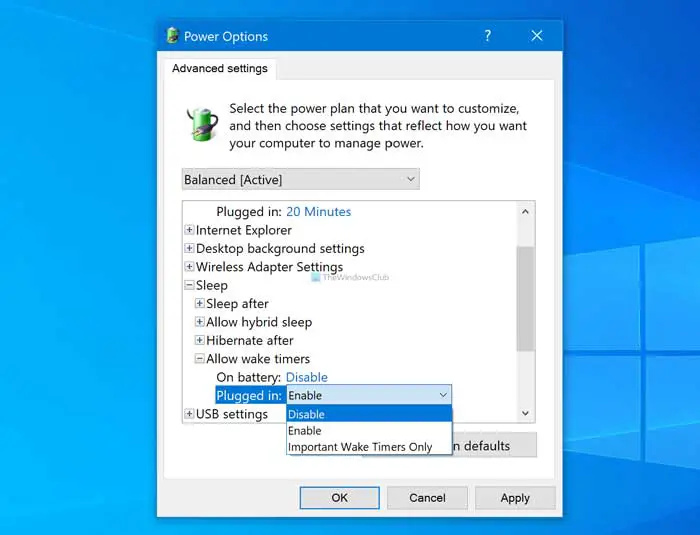
يساعد مؤقت التنبيه على تنبيه جهاز الكمبيوتر أو الكمبيوتر المحمول تلقائيًا من حالة السكون في الوقت المحدد لأداء مهمة مجدولة. قد يكون هذا هو السبب الذي يستنزف بطارية الكمبيوتر المحمول الخاص بك بينما تفكر في وضعه في وضع السكون.
يمكنك ذلك بسهولة ابحث عن مؤقتات التنبيه في جهاز الكمبيوتر الشخصي الذي يعمل بنظام Windows باستخدام نافذة CMD أو PowerShell مرتفعة. إلى جانب ذلك ، يمكنك أيضًا تعطيل السماح لمؤقتات التنبيه في وضع السكون لـ على البطارية الوضع وكذلك موصول الوضع باستخدام خيارات الطاقة نافذة او شباك.
5] استخدم أداة SleepStudy
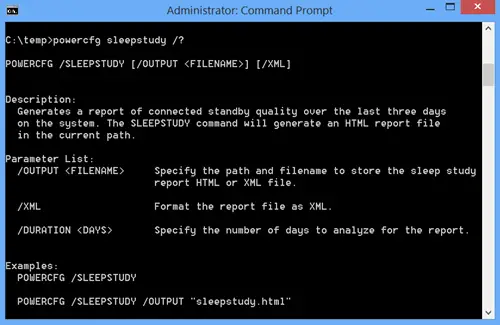
يمكنك أيضًا استخدام نظام التشغيل Windows 11/10 المدمج أداة SleepStudy للعثور على ما يستنزف البطارية . يقوم بإنشاء تقرير مفصل بتنسيق HTML لاستنزاف البطارية خلال آخر 3 أيام. يمكنك أيضًا تصفية التقرير لجميع مدد الجلسات أو مدة الجلسة التي تزيد عن 10 دقائق الحالة النشطة و حالة إيقاف الشاشة و حالة السبات و حالة النوم ، إلخ.
بالنسبة لحالة طاقة النظام ، قل حالة السكون (أو الاستعداد) ، يمكنك التحقق من وقت البدء والمدة الإجمالية وسبب الدخول لحالة السكون (مثل نظام الخمول و API التطبيق ، وما إلى ذلك) ، وسبب الخروج (زر الطاقة ، والماوس ، وما إلى ذلك) ، وسعة البطارية (بالنسبة المئوية) المتبقية في وقت البدء. يمكن أيضًا رؤية سعة شحن البطارية المتبقية عند الدخول والخروج في هذا التقرير.
لاستخدام أداة SleepStudy ، افتح موجه أوامر غير مقيد window وقم بتنفيذ الأمر التالي:
Powercfg /SleepStudy
سيؤدي هذا إلى إنشاء ملف تقرير طاقة النظام ويمكنك رؤية المسار حيث يتم حفظ هذا التقرير في نافذة CMD. افتح تقرير HTML هذا وقم بتصفيته لمعرفة معلومات استنزاف البطارية في وضع السكون والحالات الأخرى.
متعلق ب: كيفية معايرة بطارية الكمبيوتر المحمول الذي يعمل بنظام Windows يدويًا لزيادة عمرها
6] تعطيل اتصال الشبكة في وضع الاستعداد
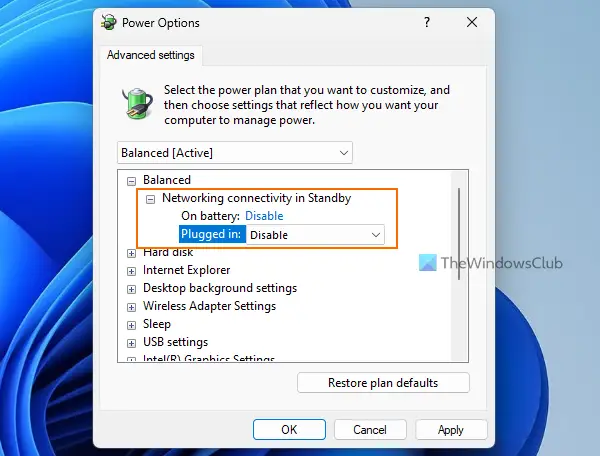
ساعد هذا الحل أحد المستخدمين مع نفس المشكلة. تدعم أنظمة الاستعداد الحديثة اتصال الشبكة في وضع الاستعداد وإذا تم تمكينه عندما يكون الكمبيوتر المحمول في وضع السكون ، فسيظل النظام متصلاً بشبكة WLAN أو Wi-Fi لتلقي الإخطارات والمكالمات الواردة ورسائل البريد الإلكتروني وما إلى ذلك ، لذلك ، يمكن أن يكون ذلك أحد أسباب استنزاف بطارية الكمبيوتر المحمول أثناء وجوده في وضع السكون. لذلك يجب عليك تعطيل اتصال الشبكة في وضع الاستعداد ومعرفة ما إذا كان هذا يساعد.
في ال خيارات الطاقة نافذة ، قم بتوسيع اتصال الشبكة في وضع الاستعداد قسم لخطة الطاقة الخاصة بك ، وحدد إبطال خيار على البطارية الوضع و موصول وضع. اضغط على زر موافق لحفظ التغييرات. يمكنك أيضًا تعطيل اتصال الشبكة في وضع الاستعداد باستخدام محرر نهج المجموعة ومحرر التسجيل وطرق أخرى.
كيفية إضافة الصوت إلى شرائح جوجل
7] تحقق من صحة بطارية الكمبيوتر المحمول
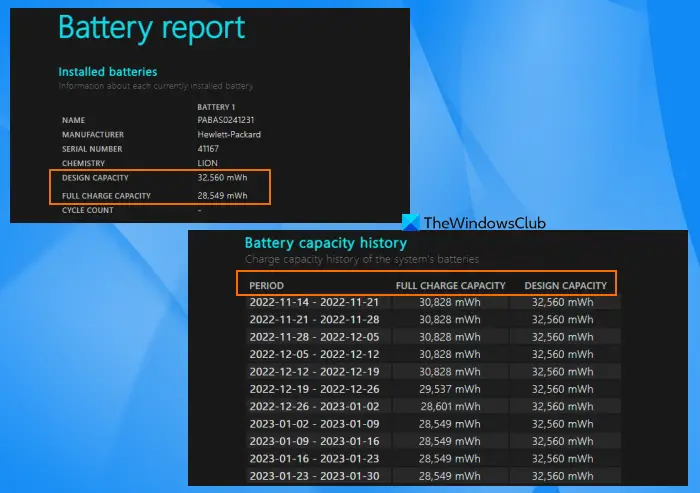
يجب عليك أيضًا التحقق من صحة بطارية الكمبيوتر المحمول لمعرفة ما إذا كانت البطارية بحاجة إلى استبدال. على مدار فترة زمنية ، ستنخفض سعة شحن البطارية بالتأكيد ، وإذا رأيت انخفاضًا كبيرًا بين سعة التصميم وسعة الشحن الكاملة ، فعليك التفكير في استبدال بطارية الكمبيوتر المحمول.
أنت تستطيع قم بإنشاء تقرير حالة البطارية باستخدام Powercfg المدمج أداة (تقرير تشخيص كفاءة الطاقة) لنظام التشغيل Windows 11/10. يتم إنشاء التقرير بتنسيق HTML بحيث يمكنك فتحه في أي مستعرض ويب. بحث عن الطاقة التصميمية و سعة شحن كاملة . يمكنك أيضًا التحقق من تاريخ سعة البطارية لمعرفة انخفاض سعة شحن بطارية الكمبيوتر المحمول خلال فترة زمنية.
إذا كنت تريد ، يمكنك أيضًا استخدام بعض أفضل برامج اختبار بطارية الكمبيوتر المحمول وأدوات التشخيص لنظام التشغيل Windows 11/10 للتحقق من صحة بطارية الكمبيوتر المحمول الخاص بك.
لماذا بطارية جهاز الكمبيوتر المحمول الخاص بي تنفد بدون استخدام؟
قد تكون هناك عدة أسباب وراء نفاد بطارية الكمبيوتر المحمول دون استخدام. على سبيل المثال ، إذا كانت التطبيقات والبرامج تعمل في الخلفية ، وجاري التنزيل ، ولا تتوقف الشاشة ، ولا ينتقل الكمبيوتر المحمول إلى وضع السكون ، وما إلى ذلك ، فقد يتسبب ذلك في استنزاف البطارية. أذا أردت إصلاح مشاكل استنزاف البطارية في نظام التشغيل Windows 11/10 ، يجب عليك تشغيل وضع توفير شحن البطارية ، والتحقق من استخدام البطارية بواسطة التطبيقات والبرامج ، وتعطيل تشغيل البرامج غير الضرورية في الخلفية ، واستخدام خطة طاقة مخصصة ، وما إلى ذلك.
اقرأ التالي: نصائح لاستخدام بطارية الكمبيوتر المحمول ودليل التحسين لأجهزة الكمبيوتر التي تعمل بنظام Windows .
![نفاد بطارية الكمبيوتر المحمول في وضع السكون [Fix]](https://prankmike.com/img/battery/E8/windows-laptop-battery-drains-in-sleep-mode-1.png)













![خطأ TPM الشجاع ، معرف الحدث 14 [ثابت]](https://prankmike.com/img/valorant/C8/valorant-tpm-error-event-id-14-fixed-1.png)
